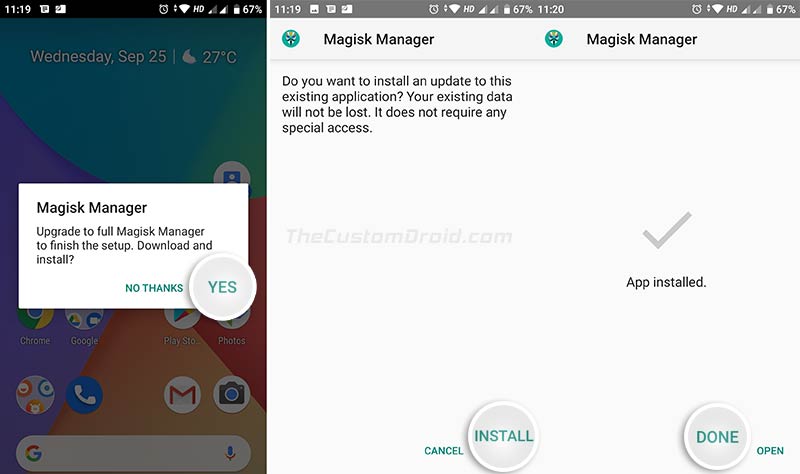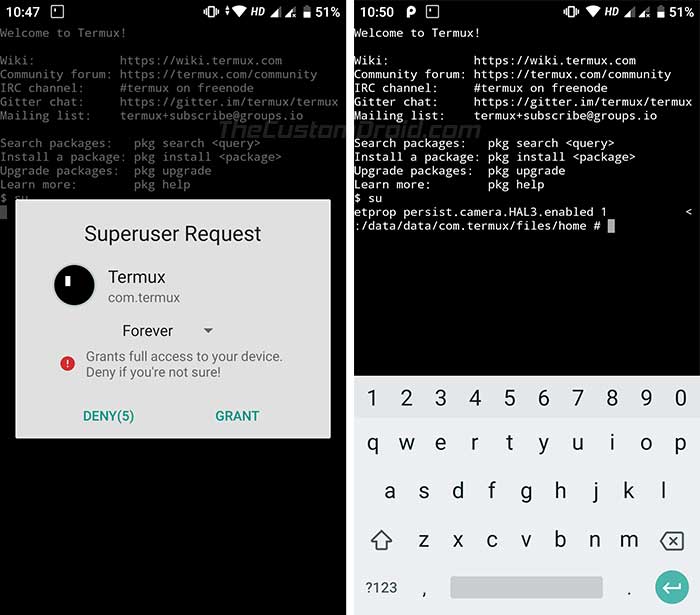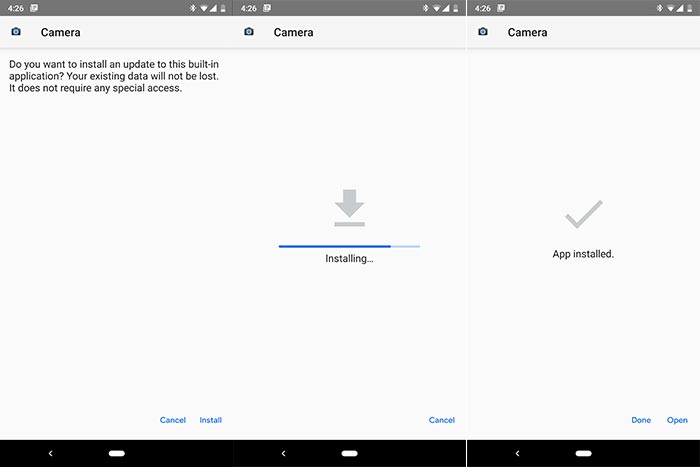Включите Camera2 API на Xiaomi Mi A2 / A2 Lite и загрузите порт Google Camera
В этом руководстве вы узнаете, как включить Camera2 API на Xiaomi Mi A2 и Mi A2 Lite без рута. После включения вы можете загрузить порты различных версий приложения Google Camera снизу и установить его на свой телефон.
За последние несколько лет огромную популярность приобрел порт Google Camera (GCam) от устройств Pixel . Но он известен не только своими удивительными и новейшими функциями, он также улучшает качество камеры и позволяет делать отличные снимки с помощью программного обеспечения AI.
Во многих отношениях оно лучше стандартного приложения для камеры, которое предустановлено на телефоне.
Но для того, чтобы установить порт Google Camera Port, вы должны сначала включить Camera2 API на вашем Xiaomi Mi A2 / A2 Lite. Несмотря на то, что телефоны Xiaomi работают на стандартном программном обеспечении Android, они по-прежнему официально не поддерживают Camera2 API .
Его легко включить, когда ваш телефон рутирован, отредактировав файл build.prop вручную или используя модуль Magisk.
Но если ваш телефон не рутирован, вам нужно будет использовать другой подход. И это руководство проведет вас через то же самое. Итак, просто следуйте приведенным ниже инструкциям, чтобы сначала включить Camera2 API без рута, а затем установить порт камеры Google на Xiaomi Mi A2 / A2 Lite.
Скачать исправленный загрузочный образ
Здесь мы предоставили загрузочные образы Magisk с исправлениями для Mi A2 и Mi A2 Lite для временного рутирования. Мы также предоставили стандартные загрузочные образы для соответствующей прошивки, чтобы помочь вам выполнить удаление root, если вы по ошибке перепрограммируете образ.
Для Xiaomi Mi A2 (jasmine_sprout)
V10.0.2.0.PDIMIXM
V10.0.4.0.PDIMIXM
V10.0.7.0.PDIMIXM
V10.0.8.0.PDIMIXM
V10.0.9.0.PDIMIXM
V10.0.10.0.PDIMIXM
V10.0.12.0.PDIMIFJ
V10.0.13.0.PDIMIFJ
V10.0.14.0.PDIMIFJ
V10.0.15.0.PDIMIFJ
V10.0.16.0.PDIMIFJ
V10.0.17.0.PDIMIFJ
V10.0.18.0.PDIMIFJ
V11.0.4.0.QDIMIXM
V11.0.5.0.QDIMIXM
V11.0.8.0.QDIMIXM
V11.0.10.0.QDIMIXM
V11.0.11.0.QDIMIXM
V11.0.12.0.QDIMIXM
V11.0.13.0.QDIMIXM
V11.0.14.0.QDIMIXM
Для Xiaomi Mi A2 Lite (ромашка)
V10.0.3.0.PDLMIXM
V10.0.4.0.PDLMIXM
V10.0.7.0.PDLMIXM
V10.0.8.0.PDLMIXM
V10.0.9.0.PDLMIXM
V10.0.10.0.PDLMIXM
V10.0.12.0.PDLMIXM
V10.0.13.0.PDLMIXM
V10.0.14.0.PDLMIXM
V10.0.15.0.PDLMIXM
V10.0.16.0.PDLMIXM
V10.0.17.0.PDLMIXM
V10.0.18.0.PDLMIXM
V10.0.20.0.PDLMIXM
V11.0.2.0.QDLMIXM
V11.0.4.0.QDLMIXM
V11.0.5.0.QDLMIXM
V11.0.7.0.QDLMIXM
V11.0.10.0.QDLMIXM
V11.0.11.0.QDLMIXM
Как включить Camera2 API на Xiaomi Mi A2 / A2 Lite без рута?
Процесс довольно простой. Чтобы включить API, вы должны сначала загрузить исправленный загрузочный образ для временного рутирования вашего телефона. Как только это будет сделано, вы можете использовать эмулятор терминала для выполнения команд, которые включат Camera2 API.
После успешного включения API вы можете перезагрузить телефон, чтобы полностью удалить его, а затем установить порт камеры Google. Используя этот метод, вы по-прежнему сможете получать обновления OTA без каких-либо проблем.
Чтобы временно загрузить исправленный загрузочный образ, вам необходимо установить Android SDK Platform-Tools на свой компьютер и сначала разблокировать загрузчик телефона . После этого выполните следующие действия, чтобы включить Camera2 API на вашем Xiaomi Mi A2 / A2 Lite.
- Загрузите исправленный загрузочный образ для номера сборки программного обеспечения, установленного на вашем телефоне.
- Извлеките содержимое загруженного ZIP-файла, чтобы получить magisk_patched.img.
- Скопируйте извлеченный файл с исправленным загрузочным образом в папку, в которой на вашем компьютере установлены инструменты ADB / Fastboot (например, C: \ platform-tools).
- Удерживая нажатой клавишу SHIFT, щелкните правой кнопкой мыши пустое место внутри папки.
- Выберите вариант «Открыть окно PowerShell здесь».
- Полностью выключите телефон. Затем одновременно удерживайте кнопки уменьшения громкости и питания, чтобы загрузить его в режим быстрой загрузки.

- Подключите телефон к компьютеру с помощью кабеля USB.
- Введите следующую команду, чтобы временно загрузить исправленный загрузочный образ Magisk на вашем Mi A2 / Mi A2 Lite:
fastboot загрузка boot-image-filename.img
- Замените «boot-image-filename.img» фактическим именем файла исправленного загрузочного образа, который вы используете. Например, если вы загрузили исправленный загрузочный образ V11.0.6.0, то команда должна быть следующей:
fastboot boot patched_boot_V11.0.6.0_mi_a2.img
- Как только команда введена, ваш Mi A2 / Mi A2 Lite должен загрузиться в ОС с временным корнем.
- Сейчас на вашем телефоне установлена только заглушка Magisk Manager. Чтобы Magisk работал правильно и предоставлял права суперпользователя, вы должны сначала установить полную версию Magisk Manager.
- Просто перейдите в панель приложений телефона и запустите приложение Magisk Manager (если приложение не отображается, загрузите последний APK и установите его на свой телефон).
- Примечание. Убедитесь, что вы устанавливаете приложение только во внутреннее хранилище, а не на SD-карту через Adoptable Storage .
- Выберите «Да» при появлении запроса на обновление до полной версии Magisk Magisk Manager и следуйте инструкциям на экране.

- После полной установки Magisk Manager загрузите и установите Termux (эмулятор терминала) на свой телефон.
- После установки запустите Termux и введите следующую команду:
вс
- При появлении запроса предоставить Termux права суперпользователя

- Наконец, включите Camera2 API на Xiaomi Mi A2 / A2 Lite, введя следующую команду:
setprop persist.camera.HAL3.enabled 1
setprop persist.vendor.camera.HAL3.enabled 1
setprop persist.camera.stats.test 5
setprop persist.vendor.camera.stats.test 5
- После успешного выполнения команд перезагрузите телефон, чтобы удалить Magisk и полностью выкорчевать.
Для дальнейшего подтверждения вы также можете проверить поддержку Camera2 API с помощью приложения . И, наконец, следуйте следующему разделу, чтобы установить порт камеры Google на Xiaomi Mi A2 / A2 Lite.
Скачать порт камеры Google для Xiaomi Mi A2 / Mi A2 Lite
Специального порта для камеры Google нет, здесь вы можете попробовать разные версии . Однако, покопавшись на форумах XDA, я смог найти несколько версий портов Google Camera для Mi A2 и Mi A2 Lite.
Общий совет: не все порты GCam идеальны, некоторые функции, такие как NightSight и HDR +, могут быть ошибочными на некоторых портах, а на других – нет. Я попробовал и собрал самые стабильные, как рекомендуют сами пользователи на форумах XDA. Начните с первого перечисленного порта и переходите к тестированию других версий, пока не найдете тот, который лучше всего подходит для вас.
Ссылки для скачивания:Google Camera v7.3.020 Порты от Parrot043
Порты Google Camera 7.2.018:
Порты Google Camera 7.0.009:
- GCam_4.0beta4.191002.0815build-7.0.009.apk
- PMGC_7.0.009_ConfigsVersion_V3.apk
- GCam_v7.0.009-v4.4.apk (от Urnyx05 )
- PMGC_7.0.009_Astrophoto_Version_V12.apk | Файл конфигурации
- DMGC_7.0.009_ver.0.3-dogfood.apk (автор: the_dise )
Порт Google Camera 6.3.017:
Порты Google Camera 6.2.030:
- Gcam_6.2.030_Advanced_V2.2.190716.1800-Final.apk (автор Arnova8G2 )
- GCam-6.2.030_Arnova8G2_Urnyx05-v2.4.apk (автор Urnyx05 )
- DMGC_6.2.030_ver.1.6-PE.apk (автор: the_dise )
Google Camera 6.1.021 Порты:
- Gcam_6.1.021_Advanced_V1.7.190716.1800.apk
- MGC_6.1.021_BSG_Arnova-based_v.1.3c_fix_TlnNeun.apk
- MGC_6.1.021_MI8_V2e.apk (Спасибо, Рэй!)
Как установить
- Скачать порт камеры Google для Xiaomi Mi A2 / A2 Lite
- Откройте приложение файлового менеджера на телефоне
- Перейдите в место, где был загружен файл APK.
- Нажмите на файл APK, чтобы установить порт камеры Google на Xiaomi Mi A2 и Mi A2 Lite.

- Следуйте инструкциям на экране, чтобы завершить установку.
- После установки Google Camera перейдите в панель приложений и запустите ее.
Итак, вот как вы можете включить Camera2 API на Xiaomi Mi A2 / A2 Lite и установить на него порт камеры Google. Если у вас есть вопросы, оставьте их в комментариях.